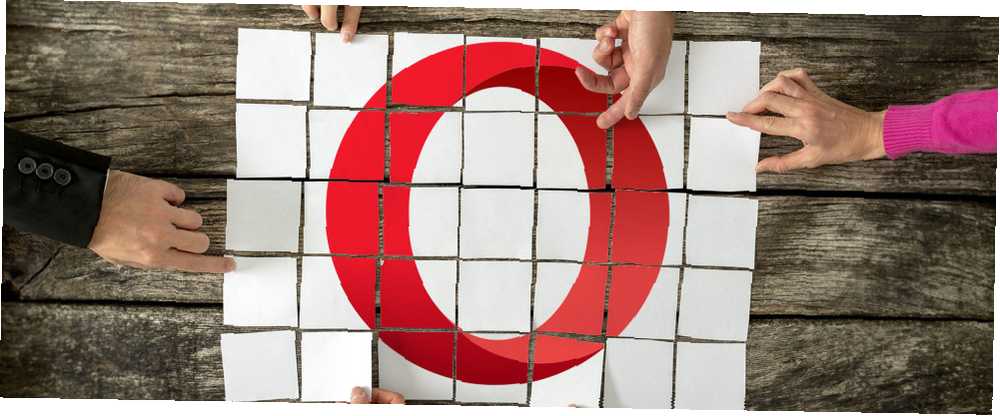
Edmund Richardson
0
3665
1121
Opera ne dispose pas d'un nombre inépuisable d'extensions, contrairement à Chrome. Il n’a pas non plus d’options de personnalisation sans fin comme Firefox. Ce que c'est Est-ce que have est un ensemble de fonctionnalités intelligentes et bien exécutées pour lesquelles vous avez souvent besoin d'extensions et de modules complémentaires dans d'autres navigateurs..
Explorons huit de ces fonctionnalités Opera qui rendront la navigation plus fluide et plus pratique pour vous. Nous parions que vous voudrez commencer à les utiliser immédiatement.
Remarque: Nous allons nous concentrer sur Opera pour les ordinateurs pour l'instant.
Lecteur vidéo flottant
Opera vous permet de superposer des vidéos Web pendant que vous travaillez Comment superposer des vidéos Web pendant que vous travaillez sur votre Mac Comment superposer des vidéos Web pendant que vous travaillez sur votre Mac Parfois, un peu de distraction est nécessaire pour faire le travail. Helium est un navigateur flottant qui vous permet de regarder des vidéos Web pendant que vous faites autre chose. . Il n'est pas nécessaire de configurer quoi que ce soit - survolez n'importe quelle vidéo en cours de lecture sur une page Web avec la souris et cliquez sur l'icône spéciale (carrés superposés) qui apparaît en haut de la vidéo. Lorsque vous faites cela, une autre instance de cette vidéo apparaît dans une petite fenêtre toujours visible que vous pouvez redimensionner ou déplacer. Si vous ne pouvez pas voir l'icône lorsque vous survolez la vidéo, mettez la vidéo en pause et lisez-la à nouveau..
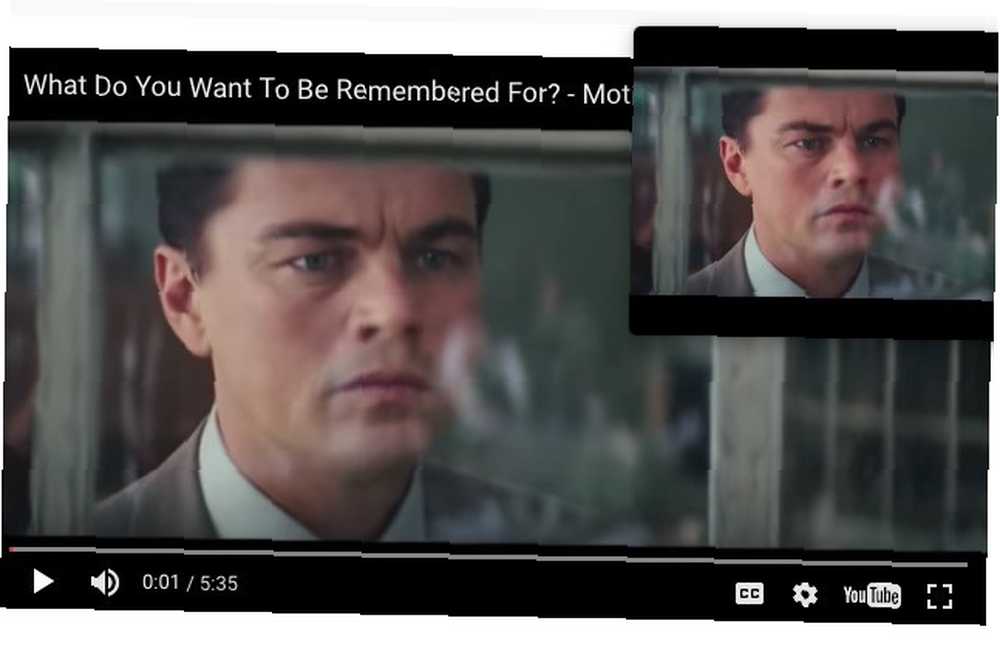
Vous devrez passer à Opera 39 pour obtenir la fonction de lecteur vidéo flottant..
Aperçus des onglets
Qu'y a-t-il derrière l'onglet 23 et est-ce l'onglet que vous cherchez? Vous n’avez pas à deviner, car Opera dispose d’une fonction de prévisualisation par onglet. Cela vous permet de jeter un coup d'œil rapide sur le contenu d'un onglet en survolant cet onglet dans la barre d'onglets. C’est tellement mieux que plisser les yeux pour identifier les favicons et sauter d’un onglet à l’autre pour voir si c’est celui que vous voulez, non?
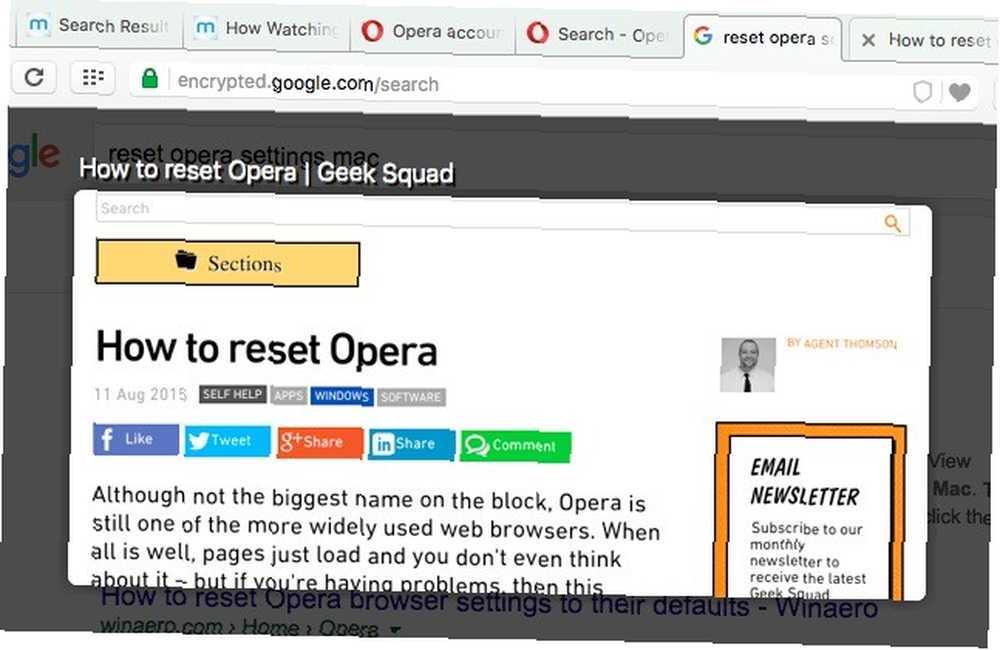
Les aperçus d'onglets sont activés par défaut. Si vous souhaitez les désactiver (ou les réactiver), accédez à Préférences> Navigateur> Interface utilisateur. Là, désélectionnez (ou cochez) la case à côté de Afficher les aperçus des onglets.
Opera Turbo pour la compression de données
Si vous travaillez avec une connexion Internet lente ou encombrée 10 astuces pour travailler intelligemment lorsque vous êtes touché par une connexion Internet lente 10 astuces pour être intelligent en travaillant lorsque vous êtes frappé par une connexion Internet lente Vous pensez que c'est le genre de chose qui arrive d'autres personnes, mais parfois, la calamité nous arrive. Oui, un jour, nous devrons tous faire face à une connexion Internet lente. , activez la fonction Turbo d’Opera en cliquant sur Opéra> Opéra Turbo. Cela achemine vos pages Web vers l’un des serveurs d’Opera et compresse le contenu Web auquel vous accédez. Idéal pour la sauvegarde des données et l’accélération du processus..
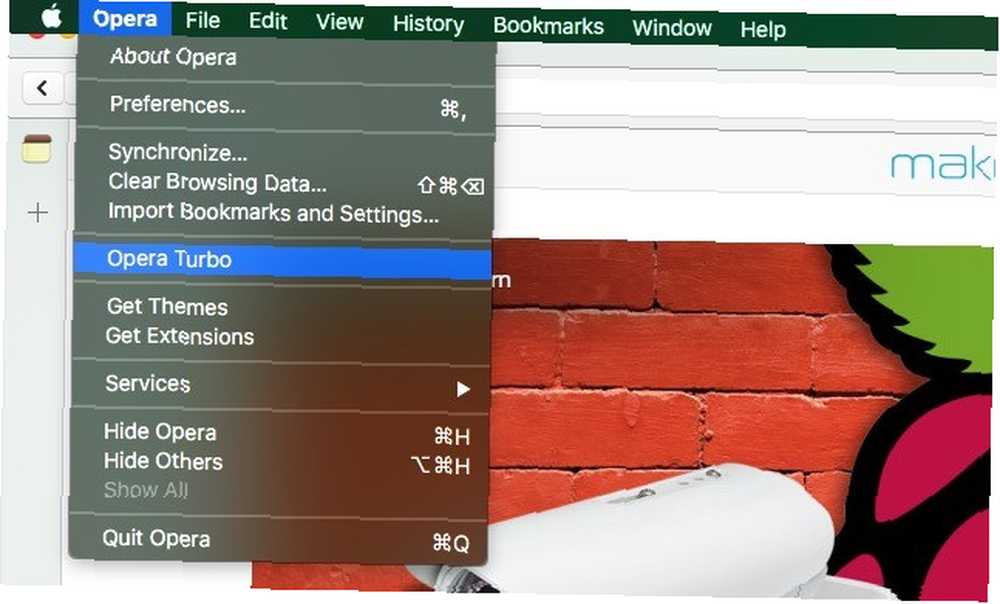
Inquiet pour votre vie privée en mode Turbo? Ne le soyez pas: si vous naviguez sur un site sécurisé avec Turbo activé, vos données ne sont pas acheminées via les serveurs de compression Turbo. Lisez ce que Opera a à dire sur votre vie privée en mode Turbo.
Si vous êtes sur mobile, vous voudrez utiliser Opera Mini pour bénéficier des avantages de la compression des données. La compression des données d'Opera Mini est-elle suffisante pour passer? La compression de données d'Opera Mini est-elle suffisante pour passer? Si vous utilisez un ancien Android, le nouvel Opera Mini est optimisé pour le matériel et les logiciels vieillissants. Opera pourra-t-il réellement faire son grand retour avec ce nouveau navigateur? Découvrons-le. comme vous obtenez avec Opera Turbo.
Économiseur de batterie
Le mode Économiseur de batterie d'Opera promet de vous donner jusqu'à 50% de plus d'autonomie. Cette autonomie supplémentaire peut vous sauver la vie lorsque vous êtes en déplacement. Comment optimiser votre productivité n'importe où Comment maximiser votre productivité n'importe où Avec les modes de vie de télétravail prenant son envol, le travail ne se limite pas à des heures ni à des emplacements. Voici quelques conseils pour vous aider à tirer le meilleur parti de votre travail sur un ordinateur portable lors de vos déplacements. et il n'y a pas de points de charge en vue.
Lorsque vous activez le mode d'économie d'énergie d'Opera via l'icône de la barre d'outils Économiseur de batterie (illustré ci-dessous), quelques optimisations d'arrière-plan sont déclenchées, notamment un nombre réduit d'animations et une activité réduite des onglets et des plug-ins. Vous pouvez activer ce mode à tout moment et vous recevrez une invite pour le faire lorsque la charge tombera à 20%..
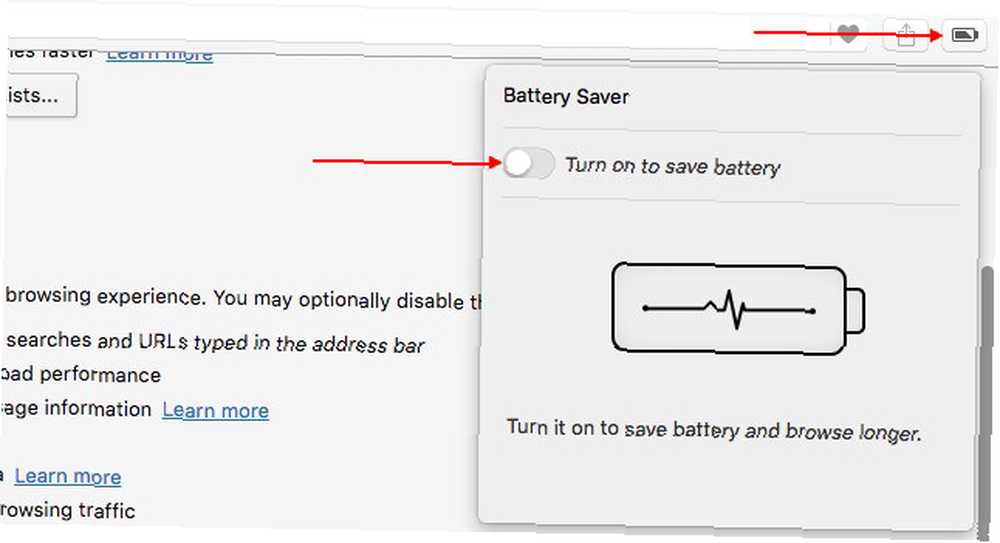
L'icône d'économiseur de batterie ne s'affiche pas lorsque vous chargez votre ordinateur. Si vous souhaitez que l'icône soit visible à tout moment, vous pouvez le faire sous Préférences> De base> Économiseur de batterie.
Gestes de la souris
Vous utilisez déjà des raccourcis clavier pour accélérer votre navigation. 32 Raccourcis clavier pour accélérer votre flux de travail dans n'importe quel navigateur. 32 Raccourcis clavier pour accélérer votre flux de travail dans n'importe quel navigateur. Naviguer plus rapidement n'est pas un objectif difficile à atteindre, ni une modification radicale de votre flux de travail. L'adoption de quelques nouvelles habitudes simples telles que les raccourcis clavier devrait faire l'affaire. Voici comment. . Il est maintenant temps de donner un coup de feu aux gestes de la souris. Ils facilitent la gestion des tâches courantes, telles que la navigation entre les pages Web, l'actualisation et la fermeture des onglets et l'ouverture de liens. Par exemple, si vous voulez revenir en arrière d'une page, vous pouvez cliquer (sur un espace vide de la page en cours), maintenir le bouton gauche de la souris enfoncé, puis faire glisser la souris vers la gauche..
Pour utiliser les mouvements de la souris Parcourez plus vite et mieux avec les gestes de la souris Parcourez plus vite et mieux avec les gestes de la souris Vous ne vous souvenez plus des raccourcis clavier? Vous préférez utiliser la souris en tout temps? Vous adorerez ce que les gestes de la souris peuvent faire pour le flux de travail de votre navigateur. à Opera, visite Préférences> Navigateur> Raccourcis et les activer en cochant la case en regard de Activer les gestes de la souris. Pendant que vous y êtes, cochez la case correspondant à Activer les gestes de rocker dans la même section. Avec les gestes de basculement, vous pouvez parcourir l'historique d'un onglet en cliquant alternativement sur les boutons gauche et droit de la souris. Cherchez le Apprendre encore plus lien en regard de chacun de ces paramètres pour obtenir une liste des gestes que vous pouvez utiliser.

Synchronisation des données
Comme la plupart des navigateurs classiques, Opera propose de garder vos signets, onglets et paramètres synchronisés sur tous les appareils..
Vous devrez créer un compte Opera pour profiter de la fonctionnalité de synchronisation. Pour commencer avec un nouveau compte, cliquez sur la petite icône de mannequin située à droite de la barre d'adresse et suivez les instructions à l'écran pour créer un compte. Si l’icône n’est pas visible, vous pouvez l’afficher en cliquant sur le bouton Se connecter… bouton sous Préférences> Navigateur> Synchronisation.
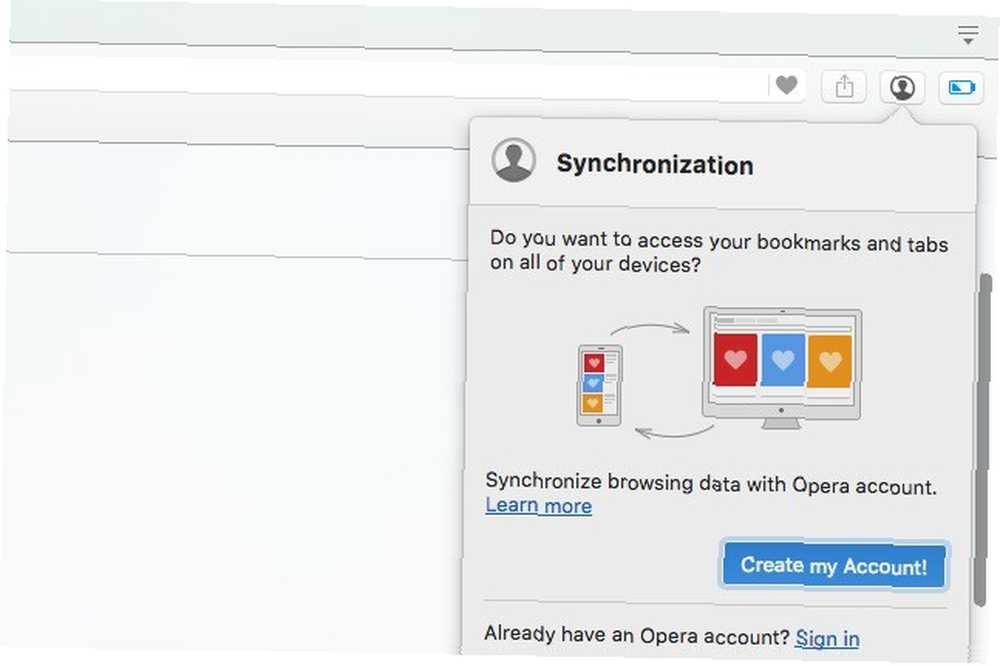
VPN gratuit et illimité
Grâce au rachat par Opera du service VPN SurfEasy Obtenez un VPN illimité gratuit sur le nouveau navigateur de bureau Opera Obtenez gratuitement un VPN illimité sur le nouveau navigateur de bureau Opera Opera fait beaucoup pour attirer les utilisateurs, et sa dernière fonctionnalité est un doozy. Opera est maintenant livré avec un VPN gratuit et illimité à vie! , vous avez maintenant une fonctionnalité VPN intégrée à votre navigateur. C’est rapide, gratuit et illimité, c’est-à-dire sans aucune limitation des données. Vous avez la possibilité d'utiliser le VPN même en mode de navigation privée.
Pour commencer à utiliser le service VPN intégré d’Opera, vous devez l’activer à partir de Préférences> Confidentialité et sécurité> VPN. Selon la version d'Opera que vous utilisez, il est possible que vous n'ayez pas encore accès à la fonctionnalité VPN, mais soyez assuré que vous pourrez l'utiliser bientôt. Gardez un œil dessus! Et ne tombez pas en proie à ces cinq mythes VPN 5 Mythes VPN courants et pourquoi vous ne devriez pas les croire 5 Mythes VPN courants et pourquoi vous ne devriez pas les croire Vous envisagez d'utiliser un VPN? Vous ne savez pas par où commencer ou vous ne savez pas quoi faire? Jetons un coup d'œil aux cinq principaux mythes sur les VPN et pourquoi ils ne sont tout simplement pas vrais. .
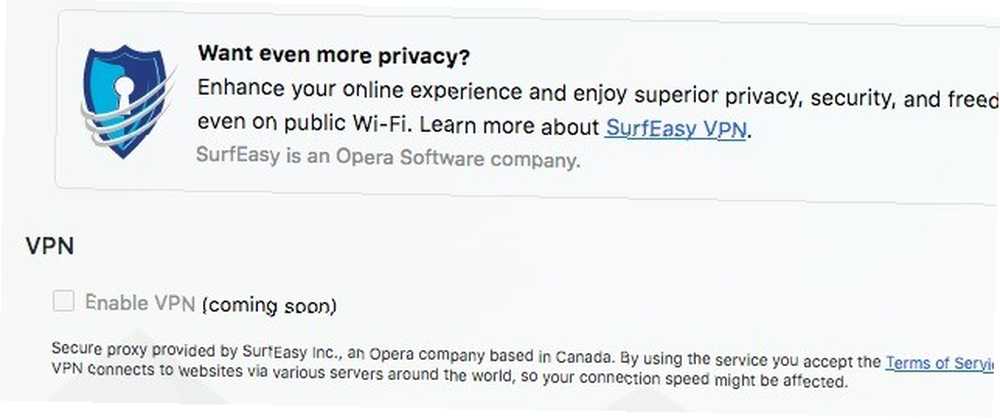
Vous ne savez pas ce qu'est un VPN ou pourquoi vous en avez besoin? Revenons un peu en arrière alors. Un VPN ou un réseau privé virtuel masque votre emplacement réel et incite les sites Web à penser que vous naviguez depuis un emplacement différent. C’est pratique lorsque vous souhaitez, par exemple, regarder un programme qui n’est pas disponible dans votre pays ou utiliser le Wi-Fi public sans compromettre votre sécurité. Comment lutter contre les risques liés à la sécurité WiFi lors de la connexion à un réseau public Comment lutter contre les risques liés à la sécurité WiFi lors de la connexion Vers un réseau public Comme beaucoup de gens le savent maintenant, la connexion à un réseau sans fil public non sécurisé peut comporter de graves risques. On sait que cela peut ouvrir la voie à toutes sortes de vols de données, en particulier les mots de passe et les données privées. .
Un fil d'actualités personnalisé - une version améliorée d'Opera Discover - est une autre fonctionnalité à envisager dans Opera. Comme le service VPN gratuit, cette fonctionnalité est déjà apparue dans la version Developer du navigateur..
Extensions de la barre latérale
Bien que nous ne recommandons pas le multitâche, nous comprenons que c'est utile (et même inévitable) à certaines occasions. Par exemple, vous voudrez peut-être composer un e-mail ou un tweet rapide, ou poursuivre une conversation sur Skype lorsque vous naviguez. C'est dans de telles situations qu'Opera a permis l'utilisation d'extensions de barre latérale. Ces extensions ne diffèrent pas des extensions classiques, à part que vous accéderez à l’ancien à partir d’une barre latérale pliante..
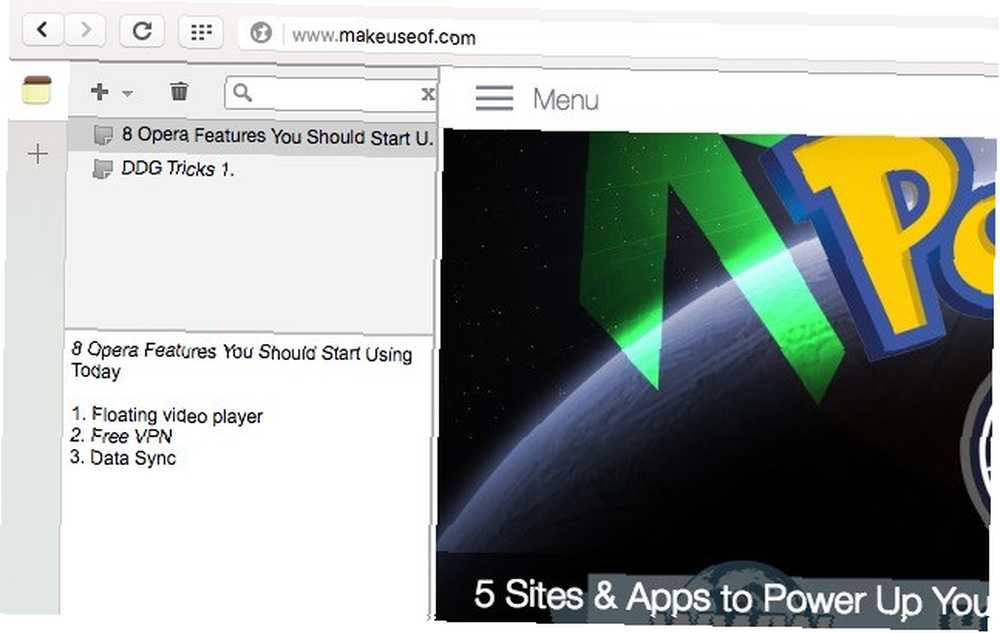
Consultez la galerie des extensions de la barre latérale et installez quelques extensions susceptibles d'améliorer votre flux de travail. Pourquoi ne pas commencer par les signets à côté, les notes classiques [non disponibles plus] et l'historique rapide [non disponible]?
Ce qui manque à l'opéra?
Si vous n'avez pas encore exploré les fonctionnalités d'Opera que nous avons énumérées ci-dessus, il est temps de le faire et pensez peut-être même à faire d'Opera votre navigateur principal..
Lorsque vous utilisez Opera quotidiennement, vous commencez à remarquer et à apprécier toutes les manières minimes et réfléchies avec lesquelles il facilite votre navigation. Par exemple, comment Opera classe vos fichiers téléchargés dans des catégories utiles telles que Images, PDF, Musique et Archives. Ce qui est étonnant à propos d’Opera, c’est que, même si elle contient de nombreuses fonctionnalités, elle ne semble pas encombrée ni trop lourde.
Qu'est-ce qui vous plaît le plus chez Opera? Et pourquoi Opera n'est-il pas encore votre navigateur par défaut? Opera a de bonnes fonctionnalités, alors quel est le problème? Opera a de bonnes caractéristiques, alors quel est le problème? Quelque chose vous empêche de cliquer sur le bouton "Définir Opera par défaut". Qu'Est-ce que c'est? ? Si c'est le cas, partagez vos meilleurs trucs et astuces avec nous.!
Crédits d'image: Gajus / Shutterstock











